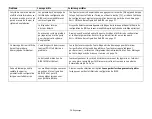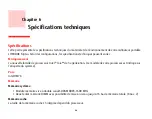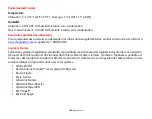86
- Restauration de votre image de système et de vos logiciels
Pour une restauration complète du disque dur :
Suivez les instructions données dans la section appropriée : « Recovering your Factory Image using Recovery and
Utility (for new hard drive or non-bootable hard drive) » (Restauration de l’image d’origine avec la fonctionnalité
Restauration et Utilitaires - à partir d’un nouveau disque dur ou d’un disque dur sans auto-amorçage).
Outil Utilitaires :
L’outil Utilitaires comprend deux options : « Supprimer les données sur le disque dur » et « Créer
des
partitions
».
•
L’utilitaire
Supprimer les données sur le disque dur
permet de supprimer toutes les données sur votre disque
dur et d’en empêcher leur réutilisation.
REMARQUE : N’utilisez pas l’utilitaire « Supprimer les données sur
le disque dur », à moins que vous soyez absolument certain de vouloir effacer votre disque dur en entier,
y compris toutes les partitions
.
Pour supprimer les données sur le disque dur :
a.
Cliquez sur le bouton [Hard Disk Data Delete] (Supprimer les données sur le disque dur).
b.
Une barre de progression apparaît, suivie par un écran avec l’accord de licence.
c.
Acceptez l’accord et cliquez sur [Suivant].
d.
Dans la liste de disques durs, sélectionnez le disque dur dont les données sont à supprimer et cliquez sur [Suivant].
•
L’utilitaire
Création de partitions
sert à changer la taille des partitions sur le disque C: et le disque D:. Pour
exécuter cet utilitaire :
a.
Cliquez sur le bouton [Création de partitions].
b.
Une barre de progression apparaît, suivie par un écran avec l’accord de licence. Acceptez l’accord de licence.
c.
À l’écran « Recovery Tool - Partition Creation » (Outil de restauration – Création de partitions), faites glisser
la barrette sur la taille de disque désirée, puis cliquez sur [OK].
d.
Au message vous demandant de confirmer la création des partitions, cliquez sur [Oui].